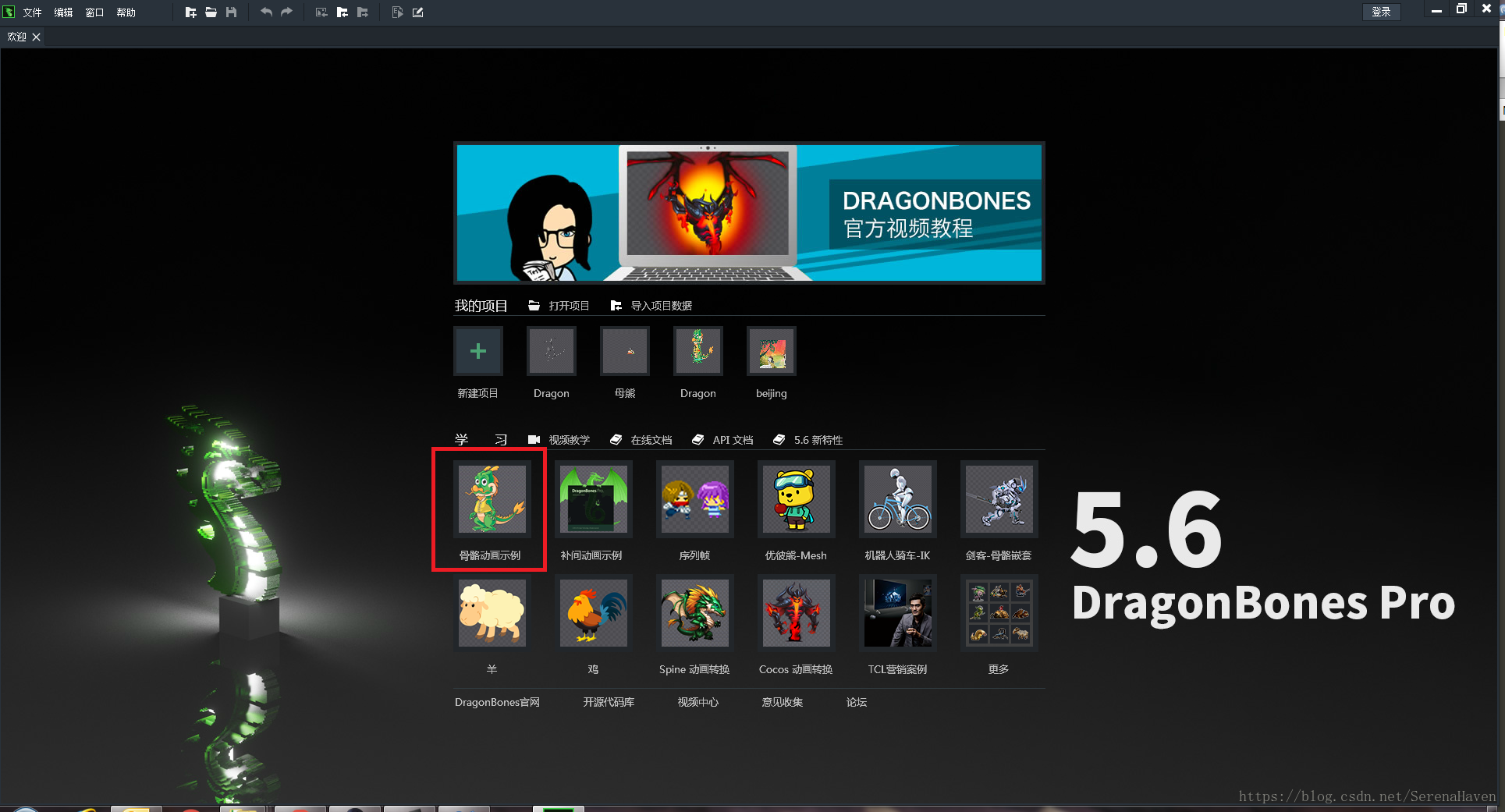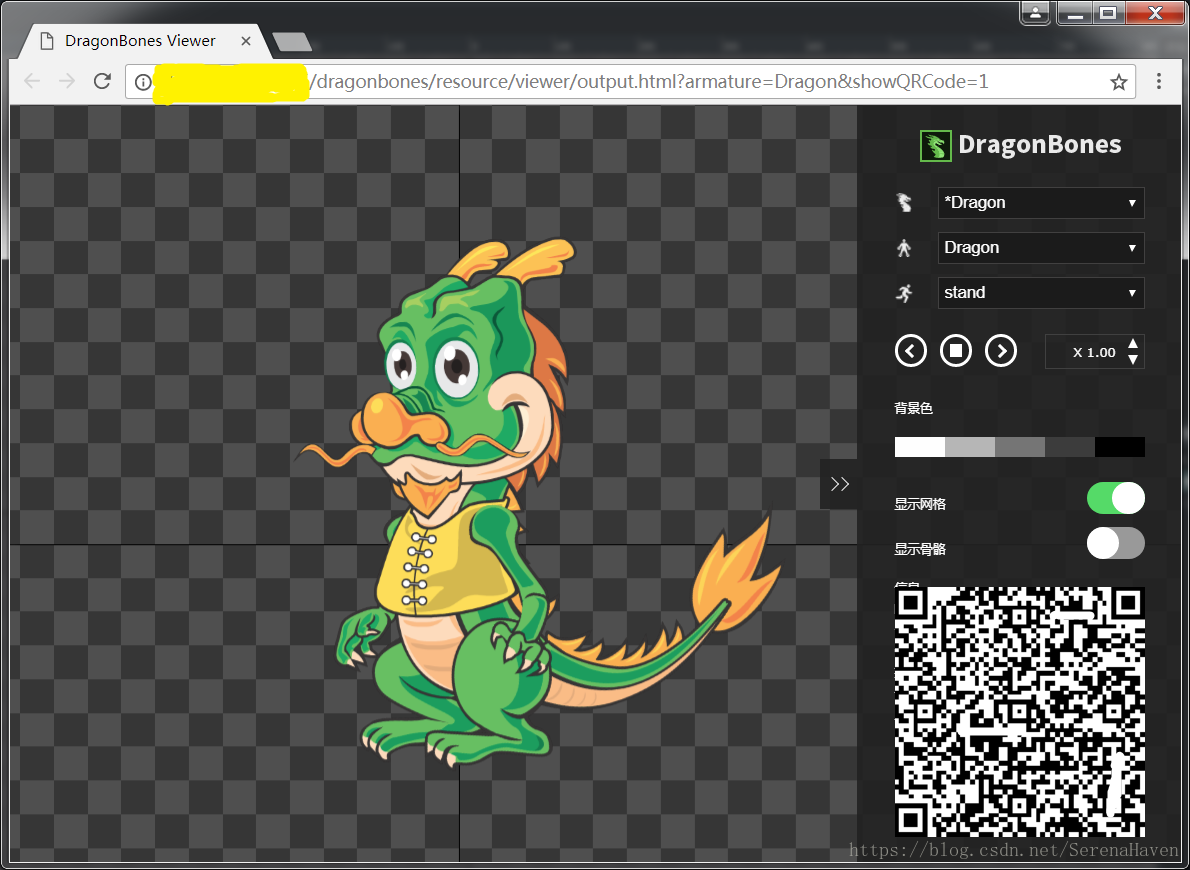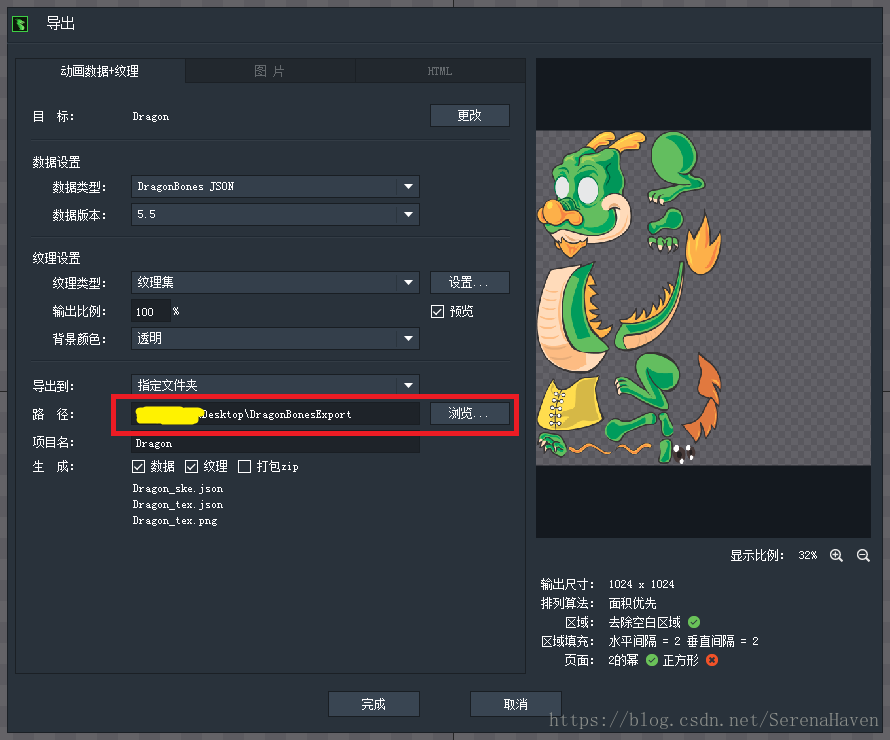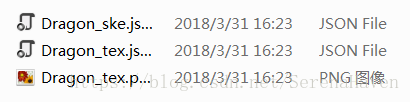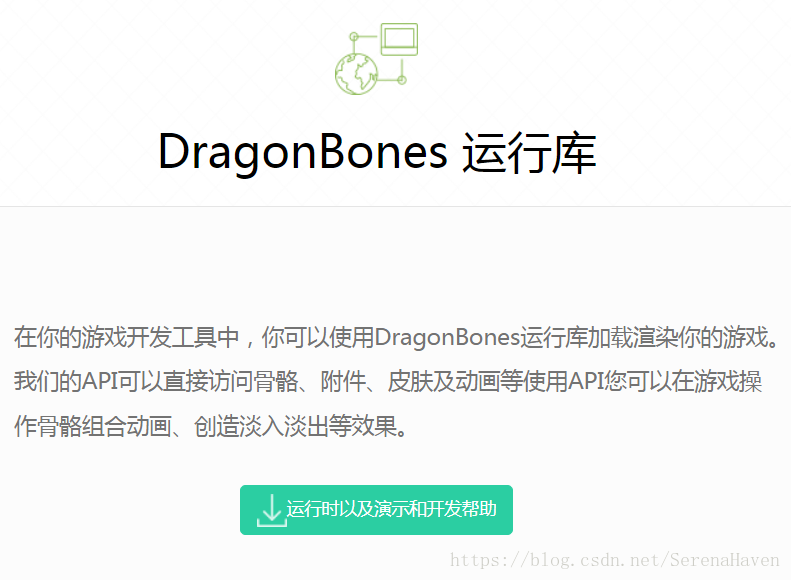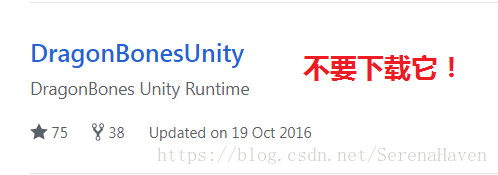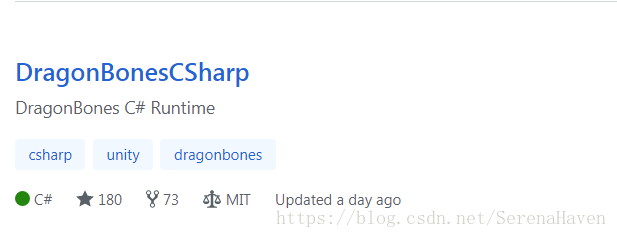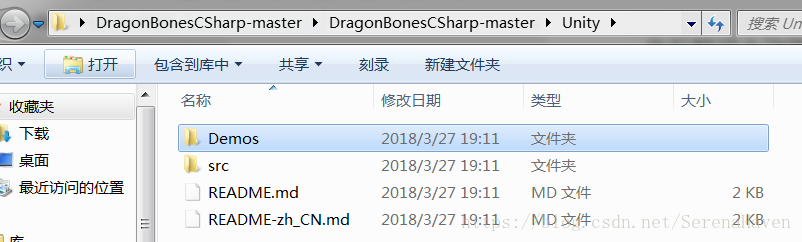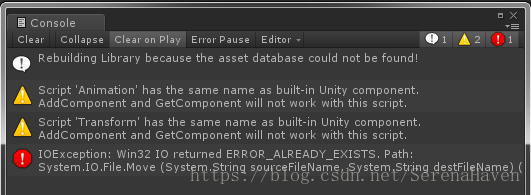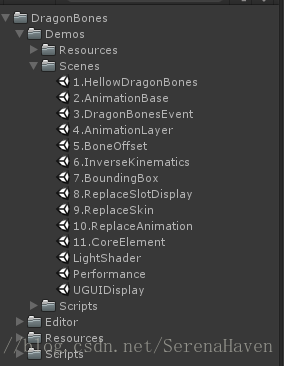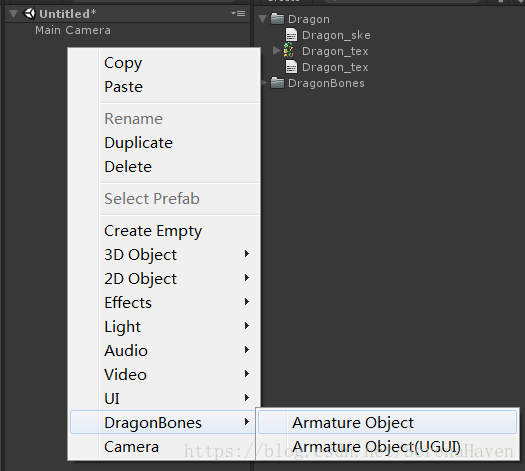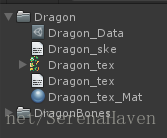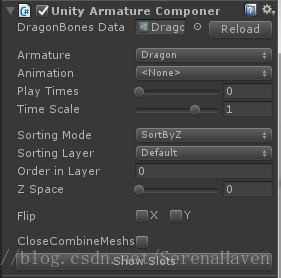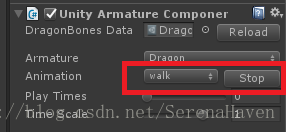Unity周邊——在Unity3D中使用DragonBones動畫
開始
2、我這裡的軟體環境是Windows平臺、Unity版本2017.3.0。需要下載Windows版,然後進行傻瓜式安裝。當前DragonBonesPro最新版本為5.6.0。
3、安裝結束後,開啟軟體。首次使用時,會預設開啟歡迎頁。
4、點選開啟紅框所示示例專案。注意選單欄有兩個按鈕被禁用了,滑鼠挪上去會提示“該功能僅對登入使用者開放”,點選則會彈出登入提示。
5、如果有賬號可以直接登入,否則需要註冊後再登入。註冊過程很簡單,不再描述。
6、登入後,此前的兩個按鈕已經可以使用。左邊的是匯出按鈕,右邊的是預覽按鈕。
7.點選預覽按鈕,即可以在瀏覽器中預覽到示例動畫。
匯出資料
1、點選匯出按鈕,彈開匯出設定視窗。由於這裡只做連線的示範,所以設定窗口裡均使用預設設定。
2、根據需要選擇路徑,並點選完成按鈕。在當前設定下,會在指定路徑下生成三個檔案,其中包含一個png紋理、兩個json檔案。這三個檔案就是Unity需要用到的資料和資原始檔。
在Unity中使用DragonBones動畫
要在Unity中使用DragonBones匯出的資料,需要使用官方提供的執行時。
1、在DragonBones首頁導航上點選下載,進入下載頁。翻到下面找到DragonBones執行庫,點選進入下載頁面。
2、原始碼託管在GitHub上,在下載頁中會看見有很多程式碼倉庫,其中有個DragonBonesUnity,注意不要下載這個,此執行時不支援DragonBones中的網格節點(在Unity中生成動畫時會報空引用的錯誤),並且從更新時間看,也有很長一段時間沒有更新了。
3、找到DragonBonesCSharp並下載,這個才是我們需要用到的執行時。
4、下載後解壓,用Unity開啟示例專案,路徑如下(Demo目錄下是Unity工程,可以將它拷出來放到方便的位置):
5、開啟時,根據Unity的版本,可能會提示要升級工程,點選Continue就好。
6、開啟後,會報點警告和錯誤,這個不影響使用,無視掉。
7、在資源面板下找到DragonBones->Demos->Scenes,裡面有很多示例工程,要深入學習可以開啟看原始碼。
8、將先前DragonBones匯出的三個檔案匯入Unity中,在Hierarchy面板下右鍵->DragonBones->Armature Object。
9、選中新生成的物體,在UnityArmatureComponent元件上有DragonBonesData一欄,點選後面的JSON按鈕,在彈出的選擇框中,選擇剛匯入的以_ske結尾的json檔案,然後點選Create按鈕。執行時會自動建立相關檔案,同時,將Hierarchy中的物體改為DragonBones專案的名字。
10、點選執行按鈕,發現動畫並沒有正確播放。回到UnityArmatureComponent元件,該元件的外觀已經發生了很大的變化,多出很多控制引數。這些引數可以通過在面板上調節,或者使用API來控制,已達到控制動畫的目的。
11、注意到Animation的值是none,表示當前不會播放任何動畫。在下拉列表中選擇一個動畫後,會多出一個Stop/Play的按鈕,點選即可控制動畫的播放狀態。API的詳細用法可以檢視示例工程。